海康威视iVMS-8300 V7.2.2快速操作手册
海康威视用户使用手册

目录1 产品介绍 (5)1.1 产品概述 (5)1.2 产品主要功能 (5)2安装说明 (8)2.1 清点设备及其附件 (8)2.2 安装硬盘 (8)2.3 后面板物理接口说明 (9)2.3.1 HC、HT、HF后面板说明 (9)2.3.2 1/2/3/4路HC及2路HT设备的后面板说明 (10)2.3.3 HS设备的后面板说明 (11)2.4 报警线连接说明 (14)3 操作必读 (15)3.1 前面板说明 (15)3.2 遥控器说明 (19)3.3 菜单项说明 (21)3.3.1 菜单导航 (21)3.3.2 菜单操作方法 (22)3.4 输入法说明 (23)4 基本操作指南 (24)4.1 开机 (24)4.2 预览 (24)4.3 登录及修改用户名密码 (25)4.4 云台控制 (27)4.5 手动录像 (28)4.6 回放 (29)4.7 录像资料备份 (32)4.8 语音对讲 (34)4.9 辅口输出控制 (34)4.10 关机 (35)5参数设置操作指南 (36)5.1 管理员及其密码 (36)5.2 创建与删除用户 (37)5.3 修改设备名称与设备号 (40)5.4 视频输出制式与VGA设置 (40)5.5 OSD设置 (41)5.6 视频输入参数设置 (43)5.7 区域遮盖设置 (44)5.8 遮挡报警处理 (45)5.9 视频丢失处理 (46)5.10 移动侦测处理 (48)5.11 本地预览属性设置 (51)5.12 录像参数及录像计划表 (53)5.13 报警输入输出设置 (57)5.14 网络参数 (60)5.15 解码器 (61)5.16 串口参数设置 (64)5.17 异常处理 (68)5.18 交易信息 (69)6 管理工具 (71)6.1 保存设置 (71)6.2 恢复出厂设置 (72)6.3 升级 (72)6.4 硬盘管理 (72)6.5 清除报警 (72)6.6 重新启动 (72)6.7 关机 (73)6.8 日志 (73)6.8.1 按类型查询 (73)6.8.2 按时间查询 (74)6.8.3 按类型&时间查询 (74)6.9 查看系统信息 (74)7 网络硬盘录像机软件升级 (75)7.1 配置FTP服务 (75)7.2 升级方式 (76)附录1 安装硬盘总容量的参考计算方法 (77)附录2 设备连接线的制作方法 (78)1 RS-485连接线制作方法 (78)2 UTP网络连接线制作方法 (78)3 RS-232连接线制作方法 (79)附录3 技术指标 (82)附录4 常用功能速查表 (83)附录5 常见故障解答 (85)1 产品介绍1.1 产品概述本设备是专为安防领域设计的一款优秀的数字监控产品。
海康威视简易说明书

海康威视简易说明书海康威视iVMS-4200操作说明书前言非常感谢您购买我公司的产品,如果您有什么疑问或需要请随时联系我们。
适用型号本手册适用于网络视频监控软件iVMS-4200。
声明本手册可能包含技术上不准确的地方,或与产品功能及操作不相符的地方,或印刷错误。
我司将根据产品功能的增强或变化而更新本手册的内容,并将定期改进及更新本手册中描述的软硬件产品。
更新的内容将会在本手册的新版本中加入,恕不另行通知。
本手册中内容仅为用户提供参考指导作用,不保证与实物完全一致,请以实物为准。
约定在本手册中为了简化描述,做以下约定:网络视频监控软件iVMS-4200简称为软件。
网络硬盘录像机、、视频服务器、NVR、IP Camera和IP Dome等统一称为设备。
. iVMS-4200 简介. 功能概述软件iVMS-4200是为嵌入式网络监控设备开发的软件应用程序,适用于嵌入式网络硬盘录像机、混合型网络硬盘录像机、网络视频服务器、NVR、IP Camera、IP Dome、PCNVR和解码设备以及视音频编解码卡,支持实时预览、远程配置设备参数、录像存储、远程回放和下载等多种功能。
iVMS-4200具有以下特点:界面容器化处理模式:在客户端组件的界面设计上,精心采用容器化处理,简化了多屏和单屏切换的处理方式,大幅改善多屏操作感受,适应了一机多屏的PC发展趋势。
通道化管理模式:在客户端组件设计中,加入了通道化管理模式,抛开了以设备为核心主体的传统设计方式,更加适应于IP监控的发展方向。
用户体验为重心的界面设计:提供图片式可视化控制面板,以用户体验为重心,颠覆式的采用所需即可用的模式,提供一个功能的多个入口,以期达到最大限度减少用户操作步骤的目标。
需要才可见的显示方式:在客户端组件的界面元素上,加入了需要才可见的显示方式,在日历,时间条,工具栏,系统信息栏等多处,加入该设计模式,最大限度的节省有限的屏幕显示空间。
. 运行环境操作系统:Microsoft Windows 7/Windows 2008(支持32/64位系统)Windows 2003/Windows XP(均只支持32位系统)CPU:Intel Pentium IV GHz或以上目录前言 ............................................................................................ .. (1)iVMS-4200 简介 ............................................................................................ .. (1)功能概述 ............................................................................................ (1)运行环境 ............................................................................................ ............................................................... . (1)目录 ............................................................................................ .. (2)用户登录 ............................................................................................ (3)设备管理 ............................................................................................ (3)编码设备添加 ............................................................................................ . (3)分组 ............................................................................................ .. (5)分组添加 ............................................................................................ (6)预览 ............................................................................................ .. (7)录像配置及回放 ............................................................................................ (7)录像回放 ............................................................................................ (7)存储服务器 ............................................................................................ .. (9)存储服务器添加 ............................................................................................ (9)存储服务器配置 ............................................................................................ .. (10). 用户登录首次运行软件需要创建一个超级用户。
海康监控使用说明手册
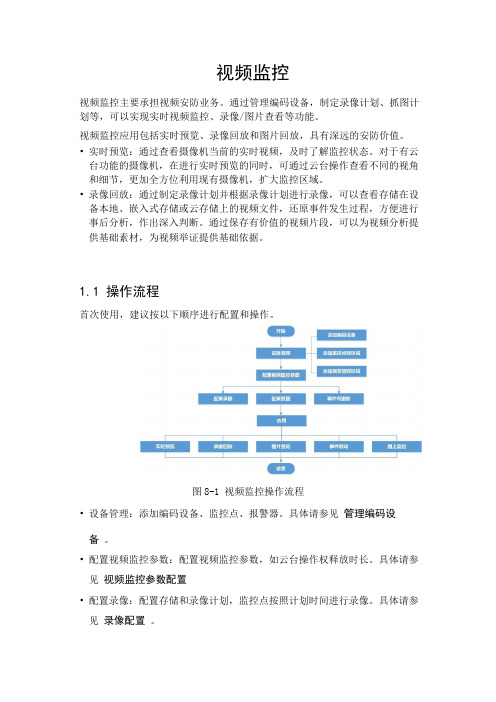
视频监控视频监控主要承担视频安防业务。
通过管理编码设备,制定录像计划、抓图计划等,可以实现实时视频监控、录像/图片查看等功能。
视频监控应用包括实时预览、录像回放和图片回放,具有深远的安防价值。
•实时预览:通过查看摄像机当前的实时视频,及时了解监控状态。
对于有云台功能的摄像机,在进行实时预览的同时,可通过云台操作查看不同的视角和细节,更加全方位利用现有摄像机,扩大监控区域。
•录像回放:通过制定录像计划并根据录像计划进行录像,可以查看存储在设备本地、嵌入式存储或云存储上的视频文件,还原事件发生过程,方便进行事后分析,作出深入判断。
通过保存有价值的视频片段,可以为视频分析提供基础素材,为视频举证提供基础依据。
1.1 操作流程首次使用,建议按以下顺序进行配置和操作。
图8-1 视频监控操作流程•设备管理:添加编码设备、监控点、报警器。
具体请参见管理编码设备。
•配置视频监控参数:配置视频监控参数,如云台操作权释放时长。
具体请参见视频监控参数配置•配置录像:配置存储和录像计划,监控点按照计划时间进行录像。
具体请参见录像配置。
•配置抓图:配置图片存储服务器和抓图计划,监控点按照计划时间进行抓拍。
具体请参见。
抓图配置。
•事件布撤防:配置布防或撤防,决定是否上传视频设备上报的报警事件。
具体请参见事件布撤防。
•实时预览:实时查看网络摄像机的视频画面,具体请参见实时预览。
•录像回放:回放存储的视频文件,具体请参见远程回放。
•图片查询:查询并下载通过抓图计划抓拍的历史图片,具体请参见图片查询。
•事件联动:为视频监控事件配置联动操作。
当发生视频监控事件时,平台接收实时事件,并进行相应的联动。
•图上监控:将视频监控资源添加到地图。
当发生视频监控事件时,可以在地图上快速定位事件发生位置,同时支持预览、回放等操作。
1.2 管理编码设备为实现视频监控,您可以添加网络摄像机、NVR、DVR和HDVR等编码设备到系统上。
支持通过如下协议添加编码设备:•海康设备网络SDK协议:仅支持海康自主研发的编码设备。
最新海康威视录像主机基本操作指南解析
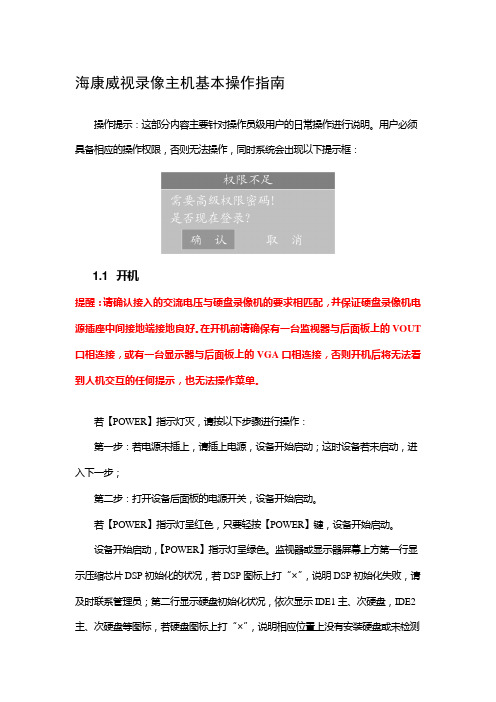
海康威视录像主机基本操作指南操作提示:这部分内容主要针对操作员级用户的日常操作进行说明。
用户必须具备相应的操作权限,否则无法操作,同时系统会出现以下提示框:1.1 开机提醒:请确认接入的交流电压与硬盘录像机的要求相匹配,并保证硬盘录像机电源插座中间接地端接地良好。
在开机前请确保有一台监视器与后面板上的VOUT 口相连接,或有一台显示器与后面板上的VGA口相连接,否则开机后将无法看到人机交互的任何提示,也无法操作菜单。
若【POWER】指示灯灭,请按以下步骤进行操作:第一步:若电源未插上,请插上电源,设备开始启动;这时设备若未启动,进入下一步;第二步:打开设备后面板的电源开关,设备开始启动。
若【POWER】指示灯呈红色,只要轻按【POWER】键,设备开始启动。
设备开始启动,【POWER】指示灯呈绿色。
监视器或显示器屏幕上方第一行显示压缩芯片DSP初始化的状况,若DSP图标上打“×”,说明DSP初始化失败,请及时联系管理员;第二行显示硬盘初始化状况,依次显示IDE1主、次硬盘,IDE2主、次硬盘等图标,若硬盘图标上打“×”,说明相应位置上没有安装硬盘或未检测到硬盘,若是后一种情况,请及时联系管理员。
注意:如果开机前,设备未安装硬盘,或安装的硬盘在开机初始阶段未被检测到,硬盘录像机将从蜂鸣器发出警告声音,重新设置“异常处理”菜单中的“硬盘错”选项可以消除声音。
键盘的使用键盘通电后,按地址+编号(从右边起一次为1. 2. 3)选择要操作的录像机,然后确认,就可以对选择的录像机进行相关操作。
键盘盒内切换器用来切换某台录像机到电视机上面显示大画面。
把1号扒下来就是选择1号录像机切换到电视机上面,以此类推。
1.2 登录及修改用户名密码提醒:设备出厂时只有一个用户名admin,缺省的密码为12345,第一次登录时使用此密码。
admin具有所有操作权限,并可以创建15个用户,用户的权限也由admin进行分配定制。
海康威视高清 硬盘录像机系列 快速操作指南

硬盘录像机系列快速指南版权所有©杭州海康威视数字技术股份有限公司2020。
保留一切权利。
本手册的任何部分,包括文字、图片、图形等均归属于杭州海康威视数字技术股份有限公司或其关联公司(以下简称“海康威视”)。
未经书面许可,任何单位或个人不得以任何方式摘录、复制、翻译、修改本手册的全部或部分。
除非另有约定,海康威视不对本手册提供任何明示或默示的声明或保证。
关于本产品本手册描述的产品仅供中国大陆地区销售和使用。
本产品只能在购买地所在国家或地区享受售后服务及维保方案。
关于本手册本手册仅作为相关产品的指导说明,可能与实际产品存在差异,请以实物为准。
因产品版本升级或其他需要,海康威视可能对本手册进行更新,如您需要最新版手册,请您登录海康威视官网查阅()。
海康威视建议您在专业人员的指导下使用本手册。
商标声明●为海康威视的注册商标。
●本手册涉及的其他商标由其所有人各自拥有。
HDMI、HDMI高清晰度多媒体接口以及HDMI标志是HDMI Licensing Administrator, Inc.在美国和其他国家的商标或注册商标。
责任声明●在法律允许的最大范围内,本手册以及所描述的产品(包含其硬件、软件、固件等)均“按照现状”提供,可能存在瑕疵或错误。
海康威视不提供任何形式的明示或默示保证,包括但不限于适销性、质量满意度、适合特定目的等保证;亦不对使用本手册或使用海康威视产品导致的任何特殊、附带、偶然或间接的损害进行赔偿,包括但不限于商业利润损失、系统故障、数据或文档丢失产生的损失。
●您知悉互联网的开放性特点,您将产品接入互联网可能存在网络攻击、黑客攻击、病毒感染等风险,海康威视不对因此造成的产品工作异常、信息泄露等问题承担责任,但海康威视将及时为您提供产品相关技术支持。
●使用本产品时,请您严格遵循适用的法律法规,避免侵犯第三方权利,包括但不限于公开权、知识产权、数据权利或其他隐私权。
您亦不得将本产品用于大规模杀伤性武器、生化武器、核爆炸或任何不安全的核能利用或侵犯人权的用途。
海康威视iVMS8300V7.2.2快速操作用户手册

海康威视iVMS-8300 V7.2.2快速操作手册海康威视iVMS-8300 V7.2.2快速操作手册杭州海康威视系统技术有限公司2016.8目录第1章配置说明 (3)1.1主界面介绍 (3)1.2基础配置 (3)1.2.1组织管理 (3)1.2.2服务管理 (4)1.2.3资源管理 (7)1.2.4录像配置 (14)第2章使用说明 (19)2.1业务应用 (19)2.1.1实时监控 (19)2.1.2录像回放 (21)2.2电视墙 (25)2.2.1电视墙配置 (25)2.2.2预览上墙 (33)2.2.3回放上墙 (35)2.2.4电视墙轮巡 (36)第1章配置说明1.1主界面介绍使用平台安装时配置的用户密码登录后管理主页如下图所示。
图1-1平台主界面1.2基础配置单击主页面的,可以进入【基础配置】页面,可以对整个平台进行管理和配置,包括组织管理、用户管理、服务管理、资源管理、录像配置、报警配置、系统配置、地图配置等配置项,适合管理人员使用。
点击后默认进入【组织管理】界面。
1.2.1组织管理【组织管理】主要用于对平台的组织架构进行维护管理,平台组织以树形结构来显示,系统安装时会自动初始化主控中心,后续组织皆以主控中心为根组织建立。
【组织管理】主要功能包括【组织管理】和【自定义视图】。
新版本(共享版本)中已没有“区域”的概念,全部为组织。
图1-2 组织单元添加页面1.2.2服务管理单击【服务配置】,可进入到配置页面,可以查看已经添加的服务。
可进行服务的添加及删除操作。
第一次安装完成后系统默认会自动添加所有已安装服务到平台,无需手动安装。
部分服务,如NTP校时服务,需要手动添加到平台。
单击【添加】按钮,出现服务添加页面,填入服务及节点的详细信息,单击保存。
图1-3 添加服务页面点击添加好的服务名称,在【节点列表】里面可以继续添加其他节点。
图1-4节点信息及网域配置注意1:8300 V7.2.2的网域配置页面只为网域名称和逻辑上的配置,详细的网域IP在服务节点下配置。
海康威视简易说明书完整版

海康威视简易说明书 HUA system office room 【HUA16H-TTMS2A-HUAS8Q8-HUAH1688】海康威视iVMS-4200操作说明书前言非常感谢您购买我公司的产品,如果您有什么疑问或需要请随时联系我们。
适用型号本手册适用于网络视频监控软件iVMS-4200。
声明本手册可能包含技术上不准确的地方,或与产品功能及操作不相符的地方,或印刷错误。
我司将根据产品功能的增强或变化而更新本手册的内容,并将定期改进及更新本手册中描述的软硬件产品。
更新的内容将会在本手册的新版本中加入,恕不另行通知。
本手册中内容仅为用户提供参考指导作用,不保证与实物完全一致,请以实物为准。
约定在本手册中为了简化描述,做以下约定:网络视频监控软件iVMS-4200简称为软件。
网络硬盘录像机、、视频服务器、NVR、IP Camera和IP Dome等统一称为设备。
. iVMS-4200 简介. 功能概述软件iVMS-4200是为嵌入式网络监控设备开发的软件应用程序,适用于嵌入式网络硬盘录像机、混合型网络硬盘录像机、网络视频服务器、NVR、IP Camera、IP Dome、PCNVR和解码设备以及视音频编解码卡,支持实时预览、远程配置设备参数、录像存储、远程回放和下载等多种功能。
iVMS-4200具有以下特点:界面容器化处理模式:在客户端组件的界面设计上,精心采用容器化处理,简化了多屏和单屏切换的处理方式,大幅改善多屏操作感受,适应了一机多屏的PC发展趋势。
通道化管理模式:在客户端组件设计中,加入了通道化管理模式,抛开了以设备为核心主体的传统设计方式,更加适应于IP监控的发展方向。
用户体验为重心的界面设计:提供图片式可视化控制面板,以用户体验为重心,颠覆式的采用所需即可用的模式,提供一个功能的多个入口,以期达到最大限度减少用户操作步骤的目标。
需要才可见的显示方式:在客户端组件的界面元素上,加入了需要才可见的显示方式,在日历,时间条,工具栏,系统信息栏等多处,加入该设计模式,最大限度的节省有限的屏幕显示空间。
iVMS-8300 快速安装手册
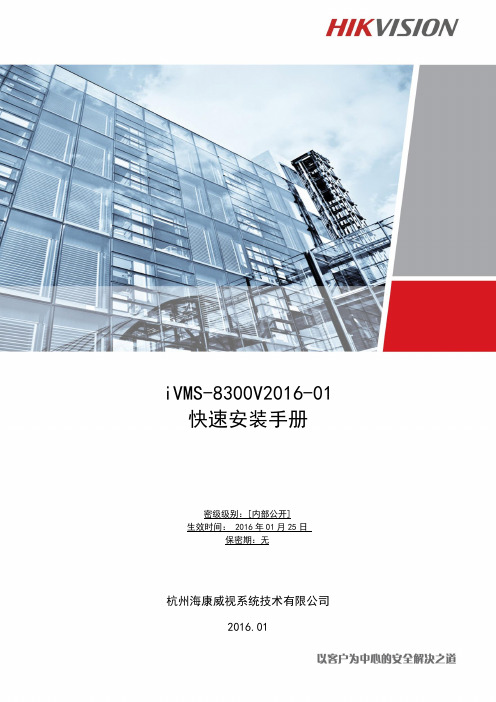
海康威视iVMS 8300V7.1.5 安防集成平台用户操作手册iVMS-8300V2016-01快速安装手册密级级别:[内部公开]生效时间: 2016年01月25日保密期:无杭州海康威视系统技术有限公司2016.01目录第1章安装说明 (3)1.1 主要文件清单 (3)1.2 安装卸载说明 (3)1.2.1 服务安装 (3)1.2.2 平台安装 (4)1.2.3 客户端安装 (10)1.2.4 服务卸载 (14)1.2.5 平台卸载 (14)1.2.6 客户端卸载 (15)第2章平台配置 (16)2.1 License许可证上传 (16)2.2 平台服务配置 (17)2.3 平台控件下载 (18)2.4 客户端及控件更新 (18)2.5 IE支持说明 (19)第3章安装FAQ (20)3.1 平台日志查看 (20)3.2 安装日志查看 (20)3.3 一键安装失败 (20)3.4 清理windows服务 (21)3.5 导入license失败 (22)3.6 memcached无法启动 (22)第1章安装说明1.1主要文件清单1.2安装卸载说明1.2.1服务安装1、右键以“管理员身份运行”IVMS-8300_SVR V7.1.5.exe程序,弹出对话框,进入安装界面。
点击“下一步”,进入选择组件页面,选择需要安装的服务,点击“下一步”选择安装目录。
请根据实际需要选择必要的服务进行安装。
请根据实际使用功能按需安装。
2、安装完毕后,确认服务在WatchDog中均已正常启动。
1.2.2平台安装平台不支持修复安装操作1、右键“平台安装程序”IVMS-8300 V7.1.5.exe以“管理员身份运行”运行,弹出对话框,设置解压目录。
2、点击确定,系统自动进行解压。
3、解压结束将自动开始安装:1)弹出安装“VC++”依赖库。
如果从未安装过,点击安装即可,如果安装过,点击修复即可;2)安装完VC++依赖库后,点击关闭按钮,弹出“IVMS平台软件安装程序”界面。
- 1、下载文档前请自行甄别文档内容的完整性,平台不提供额外的编辑、内容补充、找答案等附加服务。
- 2、"仅部分预览"的文档,不可在线预览部分如存在完整性等问题,可反馈申请退款(可完整预览的文档不适用该条件!)。
- 3、如文档侵犯您的权益,请联系客服反馈,我们会尽快为您处理(人工客服工作时间:9:00-18:30)。
海康威视iVMS-8300 V7.2.2快速操作手册海康威视iVMS-8300 V7.2.2快速操作手册杭州海康威视系统技术有限公司2016.8目录第1章配置说明 (3)1.1主界面介绍 (3)1.2基础配置 (3)1.2.1组织管理 (3)1.2.2服务管理 (4)1.2.3资源管理 (7)1.2.4录像配置 (14)第2章使用说明 (19)2.1业务应用 (19)2.1.1实时监控 (19)2.1.2录像回放 (21)2.2电视墙 (25)2.2.1电视墙配置 (25)2.2.2预览上墙 (33)2.2.3回放上墙 (35)2.2.4电视墙轮巡 (36)第1章配置说明1.1主界面介绍使用平台安装时配置的用户密码登录后管理主页如下图所示。
图1-1平台主界面1.2基础配置单击主页面的,可以进入【基础配置】页面,可以对整个平台进行管理和配置,包括组织管理、用户管理、服务管理、资源管理、录像配置、报警配置、系统配置、地图配置等配置项,适合管理人员使用。
点击后默认进入【组织管理】界面。
1.2.1组织管理【组织管理】主要用于对平台的组织架构进行维护管理,平台组织以树形结构来显示,系统安装时会自动初始化主控中心,后续组织皆以主控中心为根组织建立。
【组织管理】主要功能包括【组织管理】和【自定义视图】。
新版本(共享版本)中已没有“区域”的概念,全部为组织。
图1-2 组织单元添加页面1.2.2服务管理单击【服务配置】,可进入到配置页面,可以查看已经添加的服务。
可进行服务的添加及删除操作。
第一次安装完成后系统默认会自动添加所有已安装服务到平台,无需手动安装。
部分服务,如NTP校时服务,需要手动添加到平台。
单击【添加】按钮,出现服务添加页面,填入服务及节点的详细信息,单击保存。
图1-3 添加服务页面点击添加好的服务名称,在【节点列表】里面可以继续添加其他节点。
图1-4节点信息及网域配置注意1:8300 V7.2.2的网域配置页面只为网域名称和逻辑上的配置,详细的网域IP在服务节点下配置。
图1-5网域配置页面注意2:存储设备的添加在VRM服务下,在服务中点击VRM服务,在节点列表中添加相应的存储。
图1-6 VRM服务配置界面图1-7存储添加位置注意3:填加完新的存储节点后,可以在存储池检查存储空间获取是否正常。
7.2.2版本存储设备添加好之后存储池会自动刷新。
在【资源管理】模块中单击【存储池】可进入存储池配置主页面,如图所示图1-8 存储池页面在存储池主页面单击刷新,可手动远程获取存储池信息。
1.2.3资源管理添加编码设备在【资源管理】的【编码设备】模块下,点击【单IP添加】,可以进行编码设备的添加,页面如图所示。
图1-9单IP添加编码设备页面填写设备的连接信息,点击【远程获取】,通常可以自动获取到设备的基本信息及通道信息。
如需手动填写设备通道数,不要点击【远程获取】,远程获取到信息后是无法更改的。
远程获取功能仅限海康设备,第三方设备无法支持。
图1-10设备基本信息确认编码设备的信息,单击【保存】按钮即可完成添加。
图1-11设备保存成功添加完设备后,会直接弹出是否要分配设备监控点,可以直接在点击【分配当前设备的监控点】进行分配,或者在【资源管理】的【监控点】下进行分配。
图1-12通道分配在【资源管理】的【监控点】下点击【分配】按钮,可以将监控点分配给组织,如下图所示。
图1-13分配监控点给组织选择要分配给当前组织的监控点,单击【添加】按钮,可将监控点添加到组织下。
单击【关闭】按钮,重新回到监控点配置主页面。
添加解码设备在【资源管理】的【解码设备】模块下,点击【单IP添加】,可以进行解码设备的添加,页面如图所示。
图1-14单IP添加解码设备页面入解码设备的信息,单击【保存】按钮即可完成添加。
保存成功后得到如图所示的页面。
图1-15单IP添加解码设备成功添加视频综合平台在【资源管理】的【视频综合平台】模块下,点击【添加】,可以进行视频综合平台的添加,页面如图所示。
图1-16添加视频综合平台页面填入视频综合平台的信息,单击【保存】按钮即可完成添加。
另外,可以只填入连接信息的情况下单击【远程获取】按钮自动从设备上获取视频综合平台的信息,一般推荐使用这种方式,因为能够获取得到更准确的设备信息。
注意4:综合平台的编码子系统获取到之后,需要回到【监控点】界面分配编码通道。
1.2.4录像配置单击【录像配置】,进入到录像配置页。
录像配置,主要用来管理录像的存储,配置监控点的录像计划和存储位置。
平台支持的存储方式有:设备本地存储、NVR存储、CVR存储、LAKER存储(云存储)等。
7.2.2版本已支持同时配置本地和集中存储的录像计划。
录像计划单配置单击【录像计划单】,进入到录像计划配置页面,可以选择【添加组织配置单】或【添加监控点配置单】来配置录像计划,也可以单击【删除】来删除已保存的录像计划。
图1-17录像计划配置按组织添加录像计划单击【添加组织配置单】,进入组织录像计划配置单页面,如图所示图1-18按组织添加录像计划根据现场需要,选择需要配置录像计划的组织、存储位置、计划时间等,保存即可。
计划时间可以选择自定义来进行手动调整,如下图。
图1-19自定义录像计划时间如设备为NVR等具有本地存储的设备,可以点击【启用本地录像】,来同时配置本地录像和集中存储录像,如下图。
图1-20本地存储录像配置完成后,可在录像配置单查看配置情况,若出现则表示配置单有异常,需要进行排查。
图1-21录像配置单根据配置单提示的错误重新进行配置。
按监控点添加录像计划与按组织添加大致相同,这里不做介绍。
第2章使用说明单击主页的,进入到视频应用页面。
视频应用主要包括实时监控、录像回放、地图应用、平台级联、报警中心、日志查询等模块。
下面主要以CS 客户端进行操作,BS客户端操作与之类似。
2.1业务应用业务应用包含了实时监控、录像回放、电视墙、报警中心等多个子模块,实时监控主要用于查看实时监控视频,可对组织下的监控点进行云台控制、紧急录像、电子放大、即时回放、屏幕模式切换、视频自适应调节、抓图设置、系统配置等操作图2-1业务应用模块2.2实时监控打开【实时监控】,用户可以实时预览监控点视频图像。
在首页业务应用导航区,单击,进入实时监控界面。
实时监控界面分为左侧的资源面板区(包括资源、收藏夹和搜索三个标签栏)、功能面板区(包括视频预案管理、云镜控制和视频参数调节面板)和右侧的播放窗口区。
初次启动时,播放窗口区默认以4画面显示。
对于宽屏显示器,以“1+3”播放窗口显示,普通屏则以“2X2”播放窗口显示,可通过画面布局模式按钮重新进行播放窗口的分割布局。
;图2-2实时监控界面实时监控界面按键说明如下:图2-3实时监控界面按键说明2.3录像回放【录像回放】用于查看已配备录像计划的监控点的历史录像数据,主要提供录像检索、录像回放、回放上墙、回放抓图、录像片段设置标签、锁定和下载等功能。
在首页业务应用导航区,单击进入录像回放界面。
录像回放界面分为左侧的资源面板区(包括资源组织树视图、收藏夹和搜索三个标签栏)、播放列表区和右侧播放窗口区(包括工具栏和时间轴面板)。
录像回放支持最多16路回放。
图2-4录像回放界面首先选择一路监控点,然后确认左下角的查询信息,根据实际需要选择开始时间和结束时间,以及录像存储位置。
图2-5录像查询信息确认无误后点击【查询】按钮,客户端会自动查询录像并进行取流播放。
图2-6录像回放也可以通过直接双击监控点、拖动监控点到播放窗口上等方式进行回放。
回放控制包括声音控制、电子放大、回放上墙、回放抓图、停止和关闭等。
用户可通过操作播放窗口工具条提供的快捷功能按钮来完成回放控制操作。
图2-7回放控制工具栏按键功能说明如下:图2-8工具栏按键说明选中一个播放窗口,双击左侧资源组织树视图中的一个监控点,软件会根据设置的检索条件进行查询,并在播放窗口回放录像。
同时,录像回放的播放窗口右键菜单也提供了回放上墙、单张抓图或连续抓图、声音控制、电子放大等功能。
图2-9录像回放播放窗口播放窗口工具栏按键功能说明如下:图2-10回放窗口工具栏按钮说明2.4电视墙电视墙上能显示监控点的实时视频,用户通过控制电视墙能够进行实时视频监控、云镜控制及视频轮巡播放操作。
解码资源及电视墙关联解码器在BS客户端进行添加,大屏的解码资源关联在CS客户端操作。
2.4.1电视墙配置首先需要在平台【资源管理】的【电视墙】模块中建立电视墙。
图2-11添加电视墙注意5:如选择【联动默认电视墙】,则在报警配置联动电视墙并且选择【自动】的情况下会联动到该电视墙;如没有配置【联动默认电视墙】,则报警联动配置【自动】则不会上墙,此时需要配置为【手动】并选择对应电视墙,如图所示图2-12报警联动电视墙然后关联解码设备,如图所示。
图2-13关联解码设备后续操作在CS客户端上进行。
CS客户端电视墙配置包括对监视大屏的添加、删除及配置,配置监视大屏与解码通道之间的关联,也可以配置监视屏轮巡预案、实时预览上墙、回放上墙、告警上墙及本地桌面上墙等。
在首页业务应用导航区,单击,进入电视墙界面。
电视墙页面分为左侧的资源面板、电视墙预案管理面板、云台控制面板和右侧的窗口显示区。
图2-14电视墙界面电视墙界面按键功能说明如下:图2-15电视墙界面按键功能说明客户端展现的电视墙窗口布局需与实际物理的电视墙配置成一致。
客户端电视墙配置主要用于添加监视大屏及配置监视屏管理的解码资源。
大屏配置下拉选择需配置电视墙的监视屏列表,单击按钮,打开电视墙配置面板。
图2-16电视墙配置界面单击按钮,用鼠标拖拉出大屏行列大小。
图2-17新建大屏选择行列拖动左侧解码资源到对应大屏,完成关联。
鼠标右键单击大屏窗口选择“取消关联”,可取消关联。
图2-18关联解码器在屏幕上右键,可以配置解码器输出画面的分辨率大小。
图2-19输出分辨率修改建立完大屏窗口和解码资源的关联后,单击完成电视墙的配置。
分割配置分割可以将监视大屏的一个窗口按照固定的模式等分(1画面、4画面、9画面、16画面)。
选择需要分割的窗口,单击工具栏上的分割按钮(默认4画面分割)或者分割按钮旁边的下拉按钮,选择分割模式即可。
鼠标右键菜单中的画面分割同理。
图2-20窗口分割拼接配置拼接可以将大屏上的多个窗口拼接为一个窗口。
单击工具栏上的按钮,框选需要拼接的窗口,点击按钮确认即可。
图2-21窗口拼接开窗、漫游配置单击按钮,框选一个窗口,即可开窗,鼠标右键菜单的开窗同理。
拖动可以边框调整开窗窗口的大小。
图2-22开窗1按住开窗窗口的标题栏,拖动窗口,即可漫游。
图2-23开窗2注意6:要开窗的窗口大小其宽度不能小于原本窗口的1/8。
部分设备不支持拼接、分割、开窗、漫游等操作,请注意。
